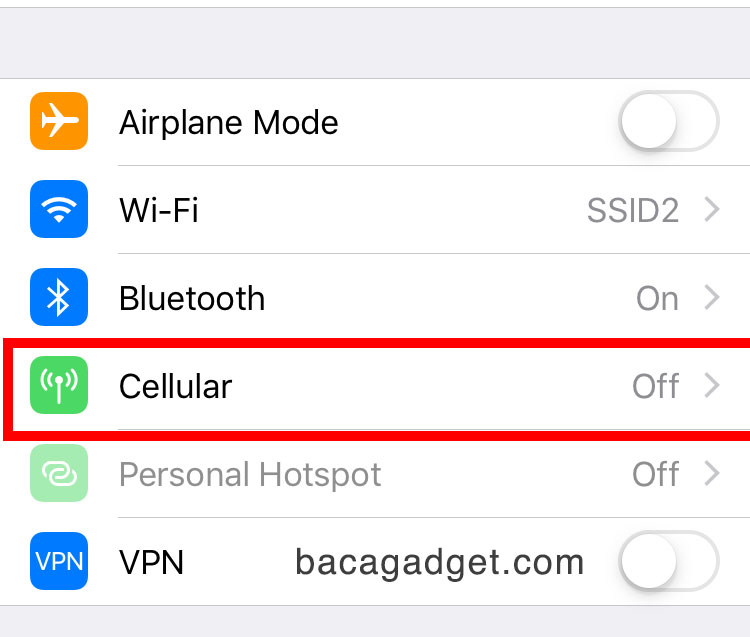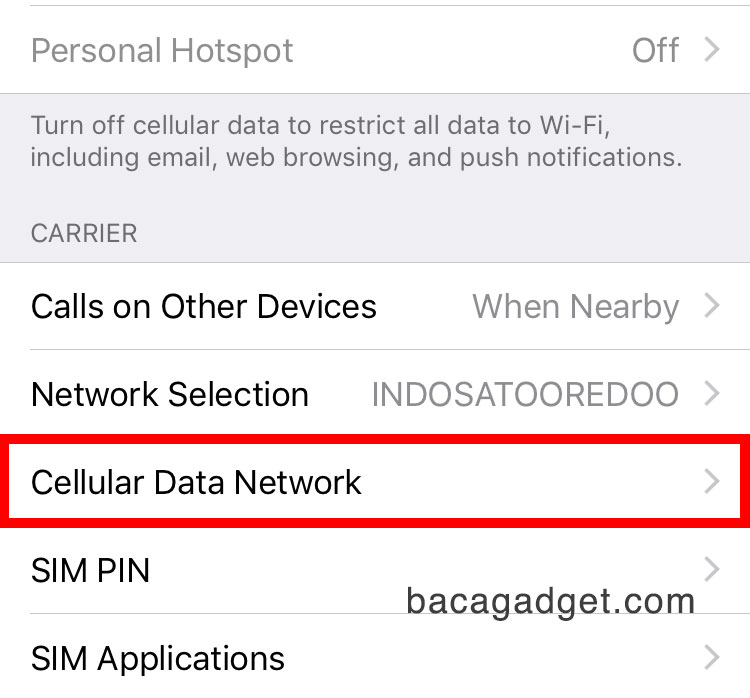Bacagadget.com – Solusi Hotspot iPhone Hubungi Carrier 100% Berhasil (Tutorial Gambar)
Artikel kali ini adalah masalah hotspot iPhone hubungi carrier ketika di aktifkan. Bagi anda pengguna iPhone yang mengalami masalah tersebut, sebaiknya simak artikel ini untuk mengetahui solusinya, karena ini adalah masalah konfigurasi jaringan seluler yang menyebabkan fitur Hotspot atau tethering iPhone tidak bisa di gunakan ~ Bacagadget.com.
Bagi anda yang belum tahu apa itu hotspot atau fitur personal hotspot pada iPhone, Personal Hotspot adalah fitur yang di gunakan untuk membagi jaringan internet iPhone kita kepada device lain melalui WiFi, sehingga device yang terhubung melalui hotspot iPhone kita dapat terhubung ke internet.
Bagi pengguna baru iPhone pasti setidaknya mengalami masalah ini khususnya pengguna iOS terbaru, saya sendiri pengalaman pribadi mengalami masalah ini ketika pertama kali mengaktifkan fitur personal hotspot di iPhone. Namun yang perlu di garis bawahi, bahwa masalah ini kemungkinan besar bisa di pastikan bukan berasal dari kerusakan iPhone kalian, hanya saja perlu konfigurasi jaringan lebih lanjut untuk menggunakan personal hotspot pada iOS terbaru. Untuk mengatasi masalah ini silahkan lihat tutorialnya di bawah ini.
Baca juga : Cara Mudah Memindahkan Kontak Android ke iPhone
Solusi Hotspot iPhone Hubungi Carrier 100% Berhasil (Tutorial Gambar)
- Tersedia tutorial video yang dapat dilihat di YouTube kami https://youtu.be/2K8Mj_3G_eI.
- Buka menu Settings / Pengaturan di iPhone kalian.
- Kemudian cari menu Cellular / Seluler.

- Langkah selanjutnya pilih menu Cellular Data Network / Jaringan Data Seluler.

- Isi APN, Nama Pengguna (Username), dan Kata Sandi (Password) pada bagian bagian Data Seluller / Cellular Data dan Hotspot Pribadi / Personal Hotspot sesuai dengan operator ISP (ex. Telkomsel, Indosat, XL) yang anda gunakan. Untuk Data APN, Nama Pengguna, dan Kata Sandi dapat kalian lihat pada daftar APN operator Indonesia di bawah ini.
- Personal Hotspot dapat kalian aktifkan.
- Selesai.
Daftar APN, Nama Pengguna, dan Kata Sandi Operator Indonesia
1. Telkomsel
- APN : internet
- Nama Pengguna (username) : di kosongkan
- Kata Sandi (password) : di kosongkan
2. Indosat
- APN : indosatgprs
- Nama Pengguna (username) : indosat
- Kata Sandi (password) : indosat
3. XL
- APN : internet
- Nama Pengguna (username) : di kosongkan
- Kata Sandi (password) : di kosongkan
4. Three
- APN : internet
- Nama Pengguna (username) : di kosongkan
- Kata Sandi (password) : di kosongkan
5. Axis
- APN : internet
- Nama Pengguna (username) : di kosongkan
- Kata Sandi (password) : di kosongkan
Baca juga : Tips Agar Battery iPhone Tidak Cepat Rusak Atau Drop
Tadi adalah informasi mengenai Solusi Hotspot iPhone Hubungi Carrier 100% Berhasil (Tutorial Gambar), semoga dengan adanya informasi ini dapat membantu kalian yang mengalami masalah seputar personal hotspot di iPhone, jika ada pertanyaan dapat kalian sampaikan pada komentar di bawah ini, terima kasih.